Mạng giáo dục eNetViet là dịch vụ kết nối nhà trường với phụ huynh học sinh, giúp giáo viên và phụ huynh có thể trao đổi ngay trên ứng dụng với mục đích nâng cao chất lượng dạy và học của con trẻ. eNetViet sở hữu nhiều tính năng hữu ích như trao đổi thông tin trực tiếp với giáo viên, phụ huynh học sinh trong lớp qua chức năng chat, xem thời khóa biểu, theo dõi chuyên cần, tra cứu kết quả học tập học sinh… Bài viết dưới đây sẽ hướng dẫn bạn đọc cách đăng nhập eNetViet. Lưu ý, giáo viên và phụ huynh chỉ sử dụng được eNetViet nếu trường học đã áp dụng eNetViet. Phụ huynh cần phải tham gia vào dịch vụ Sổ liên lạc điện tử theo nhà trường để kích hoạt.
Hướng dẫn đăng nhập eNetViet với phụ huynh
Bước 1:
Bạn tải ứng dụng eNetViet cho điện thoại theo link dưới đây rồi cài đặt ứng dụng.
Tại giao diện bạn nhấn ngay vào tùy chọn Lấy mật khẩu để nhận mật khẩu đăng nhập vào ứng dụng.
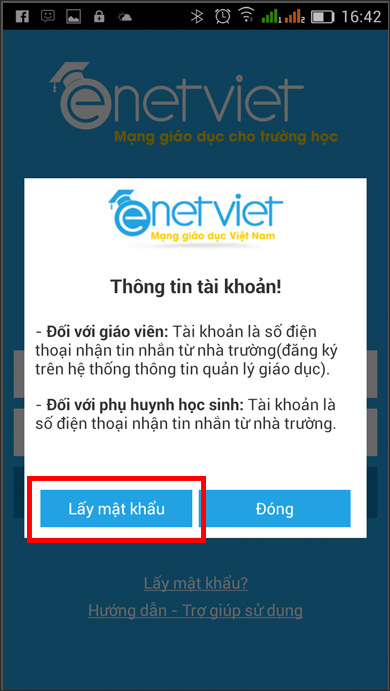
Sau đó bạn nhập số điện thoại đã đăng ký với nhà trường, rồi nhấn Lấy mã xác thực. Ngay sau đó hệ thống sẽ gửi mã xác nhận OTP về điện thoại của phụ huynh.
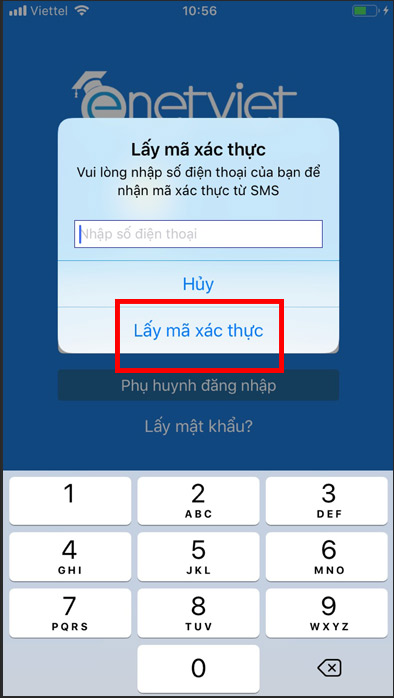
Bước 2:
Nhập mã OTP vào giao diện này và nhập mật khẩu mới phụ huynh muốn đặt cho tài khoản. Nhấn nút Xác nhận bên dưới để thực hiện việc tạo mật khẩu cho tài khoản eNetViet.
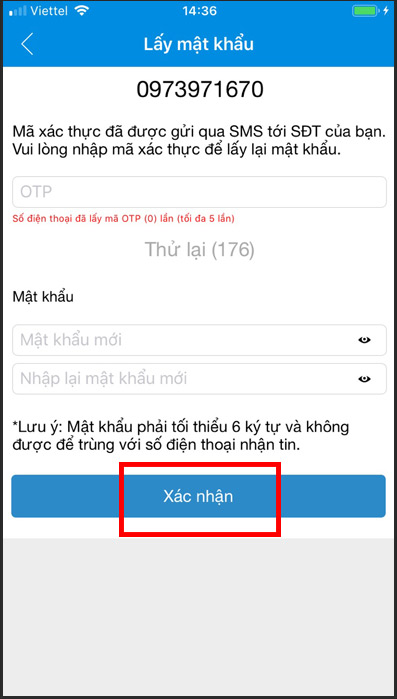
Bước 3:
Chuyển sang giao diện mới, nhấn vào Phụ huynh rồi nhập thông tin tài khoản cá nhân, rồi nhấn nút Phụ huynh đăng nhập ở bên dưới.
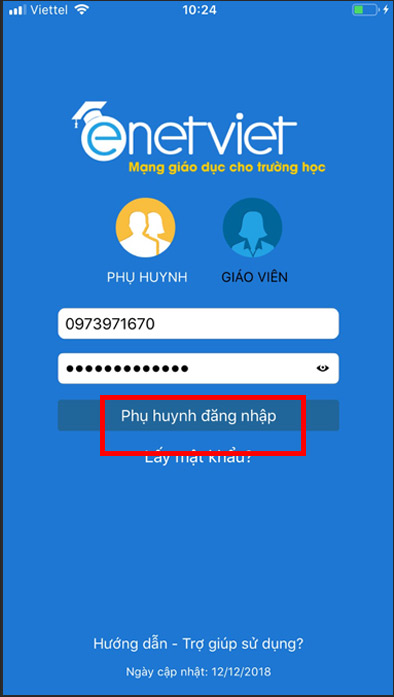
Hướng dẫn sử dụng ứng dụng eNetViet
Bước 1:
Chuyển vào giao diện chính của ứng dụng, phụ huynh sẽ nhìn thấy có một số mục quan trọng. Với mục Tin nhắn, bạn sẽ nhắn tin trực tiếp với giáo viên giảng dạy, các phụ huynh của học sinh cùng lớp của con mình.
Để xem tin nhắn thì nhấn vào thông tin người đó. Nếu muốn gửi tin nhắn cho người chưa có trong danh sách đã trò chuyện thì vào mục danh bạ rồi nhấn vào tên người muốn trò chuyện.
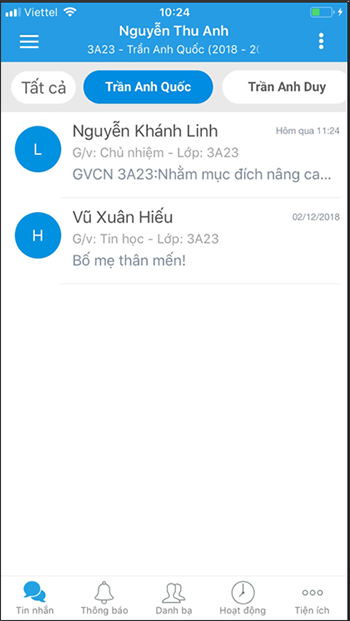
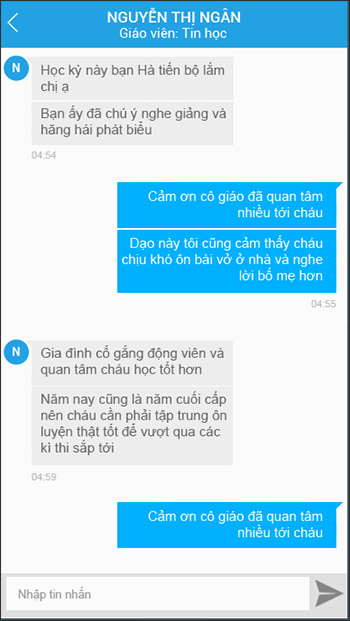
Bước 2:
Quay lại giao diện chính nhấn vào biểu tượng 3 dấu gạch ngang để vào giao diện quản lý. Nếu phụ huynh có nhiều con đi học cùng một trường hoặc cùng hệ thống quản lý thì ứng dụng hỗ trợ đăng nhập vào chung một tài khoản và chọn đến từng học sinh muốn xem. Nhấn Chọn học sinh rồi nhấn vào học sinh mà phụ huynh muốn xem.
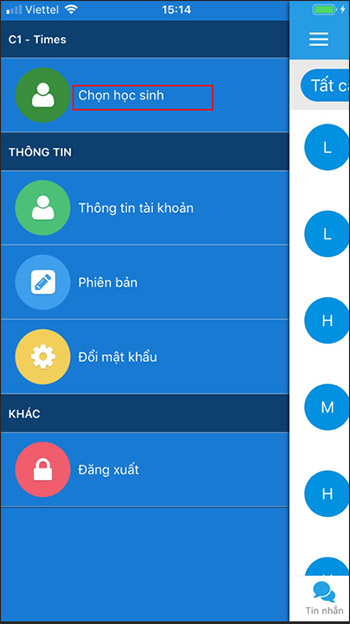
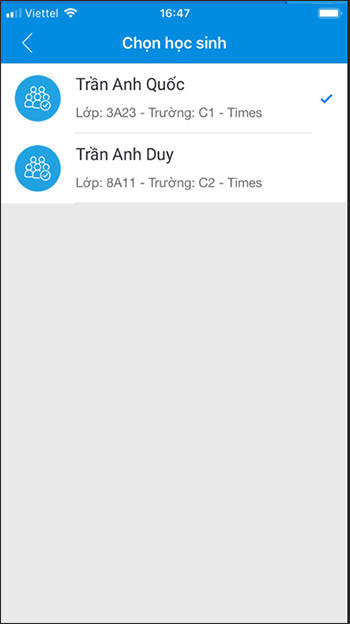
Bước 3:
Mục Thông báo sẽ hiển thị toàn bộ thông báo mà nhà trường gửi tới phụ huynh học sinh.
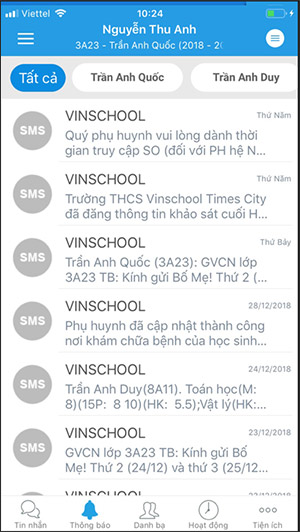
Bước 4:
Mục Danh bạ hiển thị chi tiết danh sách các giáo viên, phụ huynh trong lớp. Qua đó phụ huynh có thể nhắn tin trực tiếp tới giáo viên hoặc phụ huynh khác. Nếu tài khoản nào đang Online sẽ hiện nút tròn màu xanh.
Khi nhấn biểu tượng avatar, giao diện hiển thị các chức năng nhắn tin qua mạng eNetviet, gọi điện thoại, nhắn tin, email, chia sẻ danh bạ.
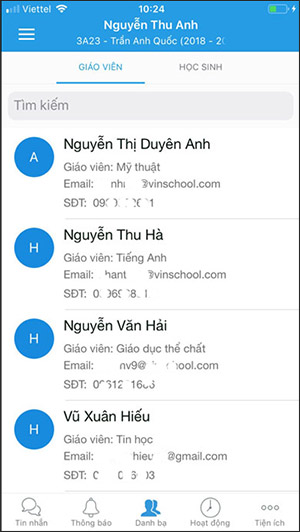
Bước 5:
Mục Hoạt động là hình ảnh các hoạt động trên lớp, trên trường liên quan đến học sinh, giáo viên. Từng nội dung đăng tải sẽ đều có phần bình luận.
Phần Tiện ích giúp phụ huynh xem Thông tin học sinh, Bảng điểm, Bảng xếp loại (đối với học sinh Trung học) hoặc bảng tổng hợp cuối kỳ (đối với học sinh Tiểu học), điểm hoạt động - điểm văn minh, thời khóa biểu đồng thời xem được thực đơn bữa ăn, tin tức của nhà trường.
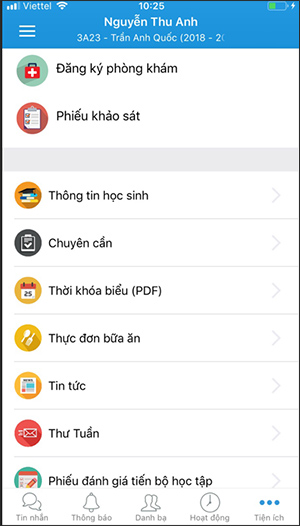
Xem thêm:
 Công nghệ
Công nghệ  AI
AI  Windows
Windows  iPhone
iPhone  Android
Android  Học IT
Học IT  Download
Download  Tiện ích
Tiện ích  Khoa học
Khoa học  Game
Game  Làng CN
Làng CN  Ứng dụng
Ứng dụng 
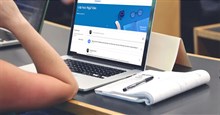

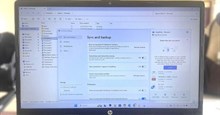





 Thương mại Điện tử
Thương mại Điện tử  Nhạc, phim, truyện online
Nhạc, phim, truyện online  Phần mềm học tập
Phần mềm học tập 









 Linux
Linux  Đồng hồ thông minh
Đồng hồ thông minh  macOS
macOS  Chụp ảnh - Quay phim
Chụp ảnh - Quay phim  Thủ thuật SEO
Thủ thuật SEO  Phần cứng
Phần cứng  Kiến thức cơ bản
Kiến thức cơ bản  Lập trình
Lập trình  Dịch vụ công trực tuyến
Dịch vụ công trực tuyến  Dịch vụ nhà mạng
Dịch vụ nhà mạng  Quiz công nghệ
Quiz công nghệ  Microsoft Word 2016
Microsoft Word 2016  Microsoft Word 2013
Microsoft Word 2013  Microsoft Word 2007
Microsoft Word 2007  Microsoft Excel 2019
Microsoft Excel 2019  Microsoft Excel 2016
Microsoft Excel 2016  Microsoft PowerPoint 2019
Microsoft PowerPoint 2019  Google Sheets
Google Sheets  Học Photoshop
Học Photoshop  Lập trình Scratch
Lập trình Scratch  Bootstrap
Bootstrap  Năng suất
Năng suất  Game - Trò chơi
Game - Trò chơi  Hệ thống
Hệ thống  Thiết kế & Đồ họa
Thiết kế & Đồ họa  Internet
Internet  Bảo mật, Antivirus
Bảo mật, Antivirus  Doanh nghiệp
Doanh nghiệp  Ảnh & Video
Ảnh & Video  Giải trí & Âm nhạc
Giải trí & Âm nhạc  Mạng xã hội
Mạng xã hội  Lập trình
Lập trình  Giáo dục - Học tập
Giáo dục - Học tập  Lối sống
Lối sống  Tài chính & Mua sắm
Tài chính & Mua sắm  AI Trí tuệ nhân tạo
AI Trí tuệ nhân tạo  ChatGPT
ChatGPT  Gemini
Gemini  Điện máy
Điện máy  Tivi
Tivi  Tủ lạnh
Tủ lạnh  Điều hòa
Điều hòa  Máy giặt
Máy giặt  Cuộc sống
Cuộc sống  TOP
TOP  Kỹ năng
Kỹ năng  Món ngon mỗi ngày
Món ngon mỗi ngày  Nuôi dạy con
Nuôi dạy con  Mẹo vặt
Mẹo vặt  Phim ảnh, Truyện
Phim ảnh, Truyện  Làm đẹp
Làm đẹp  DIY - Handmade
DIY - Handmade  Du lịch
Du lịch  Quà tặng
Quà tặng  Giải trí
Giải trí  Là gì?
Là gì?  Nhà đẹp
Nhà đẹp  Giáng sinh - Noel
Giáng sinh - Noel  Hướng dẫn
Hướng dẫn  Ô tô, Xe máy
Ô tô, Xe máy  Tấn công mạng
Tấn công mạng  Chuyện công nghệ
Chuyện công nghệ  Công nghệ mới
Công nghệ mới  Trí tuệ Thiên tài
Trí tuệ Thiên tài